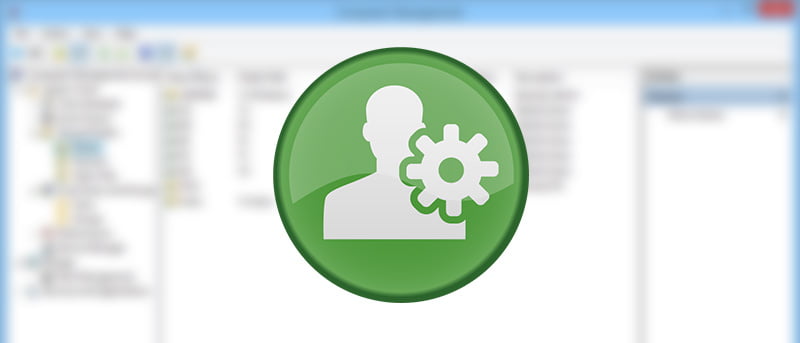Como la mayoría de ustedes saben, Windows por defecto tiene una cuenta de administrador con el mismo nombre exacto «Administrador». Esta cuenta de administrador es superior a todas las demás cuentas de usuario en su sistema Windows y, al usarla, puede hacer casi cualquier cosa sin ningún tipo de restricción. Teniendo en cuenta el potencial que tiene esta cuenta, la cuenta de administrador es una de las cuentas más atacadas por los piratas informáticos que utilizan malware, troyanos y virus.
Por lo tanto, una de las mejores prácticas de seguridad de Windows es cambiar el nombre de la cuenta de administrador a otra cosa para que sea mucho más difícil para los atacantes obtener acceso. Además, si estás en un entorno de servidor, el cambio es imprescindible.
En caso de que se pregunte cómo hacerlo, así es como puede cambiar el nombre de la cuenta de administrador de Windows.
Uso del símbolo del sistema de Windows
Para cambiar el nombre de la cuenta de administrador usando el símbolo del sistema, presione «Win + X» y seleccione la opción «Símbolo del sistema (Administrador)» en el menú de usuario avanzado. Si está utilizando Windows 7 o Vista, busque el símbolo del sistema en el menú de inicio, haga clic derecho sobre él y seleccione la opción «Ejecutar como administrador».
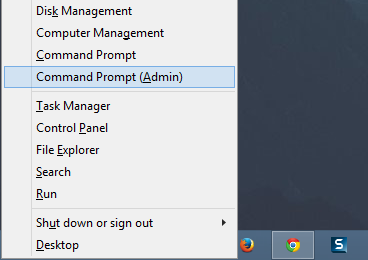
Una vez que se haya abierto el símbolo del sistema elevado, simplemente copie y pegue el siguiente comando en el símbolo del sistema para cambiar el nombre de la cuenta de administrador. No olvide reemplazar «nuevo nombre de usuario» con su nombre de usuario personalizado.
wmic useraccount where name='Administrator' call rename name='newUserName'
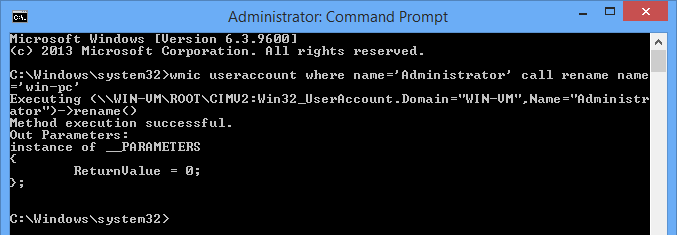
Una vez que se haya ejecutado el comando, Windows mostrará un mensaje de confirmación similar a la imagen de arriba.
Eso es todo lo que hay que hacer. Has cambiado correctamente el nombre de usuario de la cuenta de administrador predeterminado.
Uso del Editor de directivas de grupo de Windows
Si se encuentra en un entorno de servidor, usar el Editor de políticas de grupo es una buena manera de administrar las cosas. Para comenzar, presione «Win + R», escriba gpedit.msc y presione el botón Entrar para abrir el Editor de directivas de grupo.
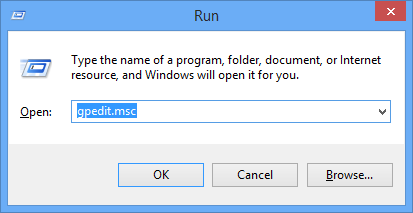
Ahora, navegue a la siguiente sección «Configuraciones de la computadora -> Configuración de Windows -> Configuración de seguridad -> Políticas locales -> Opciones de seguridad», busque la política «Cuentas: Cambiar el nombre de la cuenta del administrador» y haga doble clic en ella para abrir la configuración de la política respectiva .
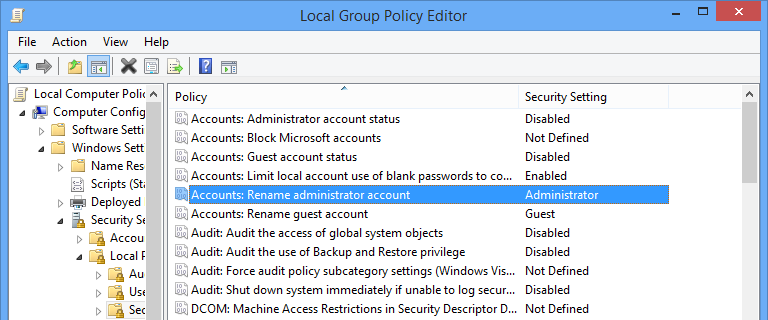
Una vez que se haya abierto la ventana de configuración de la política, simplemente ingrese el nuevo nombre de usuario de la cuenta de administrador y haga clic en el botón «Aceptar» para guardar los cambios.
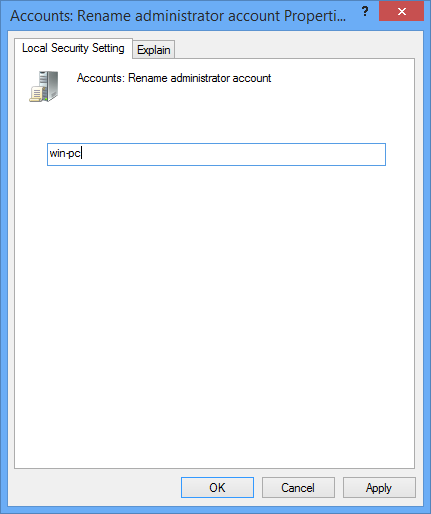
Eso es todo lo que hay que hacer. Reinicie o cierre sesión en la sesión actual para reflejar los cambios. Alternativamente, puede usar el siguiente comando en el símbolo del sistema elevado para forzar la actualización de la configuración de la Política de grupo.
Uso de la Utilidad de administración de equipos de Windows
Cambiar el nombre de la cuenta de administrador con la utilidad Administración de equipos es, con diferencia, la forma más sencilla. Para hacer eso, abra el Panel de control, abra Herramientas administrativas y haga doble clic en el acceso directo «Administración de la computadora» para abrir la utilidad respectiva. Si está utilizando Windows 8, presione «Win + X» y seleccione la opción «Administración de la computadora».
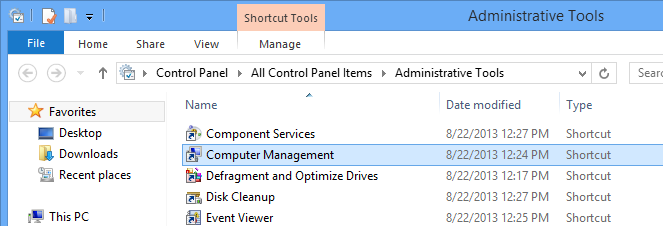
Ahora, vaya a «Herramientas del sistema -> Usuarios y grupos locales -> Usuarios». Aquí puede encontrar la cuenta de usuario administrador con el nombre «Administrador» en el panel derecho.
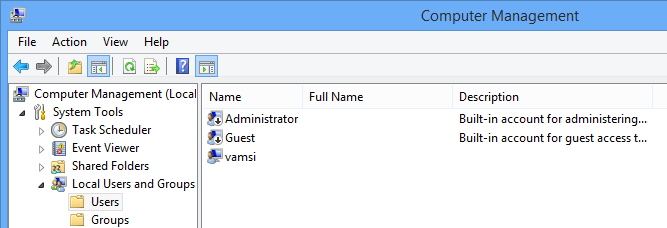
Simplemente haga clic derecho en la cuenta de usuario «Administrador» y seleccione la opción «Renombrar», luego cambie el nombre al nombre de su elección.
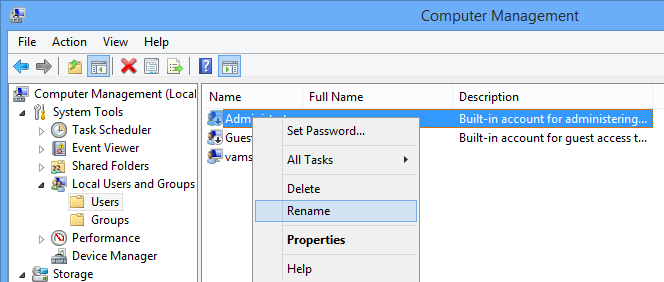
Una vez renombrada, la ventana se verá así.
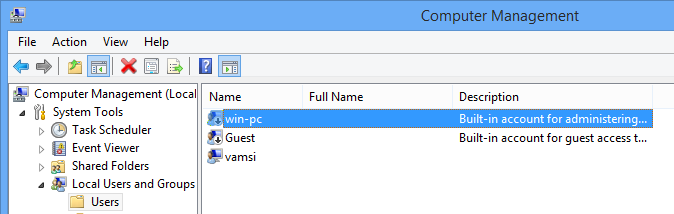
Eso es todo lo que hay que hacer, y es así de simple cambiar el nombre de la cuenta de Administrador en Windows.
Esperemos que eso ayude, y comente a continuación compartiendo sus pensamientos y experiencias sobre el uso de los métodos anteriores para cambiar el nombre de la cuenta de administrador predeterminada en Windows.